زیر و بم لیست در پایتون + تمرین عملی

کار با لیست در پایتون یکی از موارد بشدت مهم هست که یادگیری اون برای پایتون کارها واجبه! احتمالا میپرسید دلیل اهمیت زیاد لیست در پایتون چیه؟ ما در پایتون 6 نوع داده داریم که لیست یکی از اونهاست؛ به کمک لیستها ما میتونیم ذخیرهسازی دادهها و مدیریت اونها رو کنترل کنیم اما این تمام کاربردهای اون نیست، در ادامه این مقاله همراه من باشید تا بهتون بگم چطوری کار با لیست در پایتون رو خیلی خوب یادبگیرید.
در این مقاله زیر و بم کار با لیست در پایتون رو بهتون آموزش دادم و به تمام بخشهای یک لیست پرداختم؛ با نمونه کدهایی که در هر بخش برای شما قرار دادم و توضیحات کاملی که به شما دادم، کار با لیست در پایتون براتون مثل آب خوردن میشه! پس تا آخر این مقاله همراه من باشید.
خیلی خوبه که قبل از شروع کار با لیست در پایتون بدونید لیست چیه و چه کاربردهایی داره…
لیست در پایتون چیست؟ کاربردهای لیست در پایتون

همونطور که جلوتر گفتم، لیست نوعی داده هست که قابلیت این رو داره دادهها رو درون خودش ذخیره کنه؛ جعبهای رو در نظر بگیرید که میتونید چندین وسیله رو درون اون قرار بدید، لیست دقیقا نقش جعبه رو برای ما بازی میکنه، با این تفاوت که لیست میتونه تا بینهایت وسیله رو درون خودش قرار بده یا بهتر بگم بینهایت داده رو درون خودش ذخیره کنه.
علاوه بر موارد بالا با استفاده از لیستها میتونیم، دادههای درون اون رو مرتب کنیم، حذف کنیم یا حتی جایگزین کنیم که در ادامه به اونها خواهیم پرداخت. حالا که درک خوبی از لیستها پیدا کردید بزارید چندتا از ویژگیهای مهم لیست در پایتون رو بهتون بگم:
- دادهها مرتب هستند و به ترتیب ورودشون به لیست چیده میشن.
- انواع مختلف داده رو میشه در لیست ذخیره کرد.
- میتونیم به دادههای درون لیست بصورت جداگونه یا گروهی دسترسی داشته باشیم.
- میتونیم لیستهای تو در تو بسازیم
- میتونیم در لیستها عملیاتهای مختلف انجام بدیم.
خب بریم که اولین لیست خودمون رو بسازیم…
روش ساخت لیست در پایتون

قبل از کار با لیست در پایتون ابتدا باید یک لیست ایجاد کنیم، برای ایجاد لیست از براکت استفاده میکنیم، وارد محیط برنامه نویسی پایتون خودتون بشید و کد زیر رو بنویسید:
MyList = [ ]
تبریک میگم!! شما اولین لیست خودتون رو در پایتون ساختید.
بزارید بهتون یه توضیح کوتاه راجب کد بالا بدم: در ابتدا ما یک نام برای لیست خودمون مشخص کردیم سپس بعد از قرار دادن علامت مساوی یک براکت قرار دادیم، با این کار ما یک لیست با نام MyList ساختیم.
اما چرا این لیست خالیه؟ چون خودمون باید دادهها رو به لیستمون اضافه کنیم، اضافه کردن داده هم به دو صورت هست :
- دادهها رو دستی مینویسیم
- دادهها طبق کد به لیست اضافه میشه
مورد اول رو الان بهتون میگم و مورد دوم رو در مثالهای بعدی خودتون میبینید؛ خب سوال اصلی اینه، چه دادههایی میتونیم به لیست اضافه کنیم؟ در ادامه بریم ببینیم…
چه داده هایی به لیست در پایتون اضافه می شوند؟

تمام نوع دادهها را میتونیم در لیست قرار بدیم؛ در زیر نمونهای از انواع دادهها در پایتون و شکل قرار گیری اونها در لیست رو برای شما نوشتم.
1 – دادههای عددی یا integer
MyList = [ 1, 2, 3, 4]
2 – دادههای رشتهای یا String
MyList = [ "one", "two", "Three", "four" ]
3 – دادههای نوع لیست یا list
MyList = [ [ 5, 1, 7, 4 ] , [ 1, 2, 3, 4] ]
4 – دادههای بولین یا Boolean
MyList = [ True, False ]
5 – دادههای نوع دیکشنری یا dictionary
MyList = [ {"name": "Sabz Learn"} ]
6 – دادههای نوع تاپل یا tuple
MyList = [ (1, 2, 3), (4, 6, 1) ]
اگه خوب به کدهای بالا دقت کرده باشید، تمام دادهها با کاما از هم جدا شدهاند، پس نتیجه میگیریم هربار که قصد اضافه کردن دادهای رو بهصورت دستی داریم، یک کاما قرار میدیم و داده بعدی رو مینویسیم.
خب حالا که روش کار با لیست در پایتون رو تا حدودی یادگرفتید خوبه اینم بدونید که ما میتونیم انواع دادههای مختلف را در کنار هم در یک لیست قرار بدیم؛ به نمونه زیر توجه کنید:
MyList = [ "Three", 2 , True , (4, 6 1) , [ 1, 2, 3, 4] , {"name": "Sabz Learn"} ]
تا اینجا یاد گرفتیم که چطور یک لیست در پایتون بسازیم و چه دادههایی رو میتونیم در اون قرار بدیم؛ اما برای دسترسی به این دادههای چیکار باید بکنیم؟ در ادامه مطلب به شما میگم پس همراهم باشید…
دسترسی به دادههای لیست در پایتون

برای کار با لیست در پایتون ما نیاز داریم تا به دادههای درون لیست دسترسی داشته باشیم تا بتونیم تغییراتی که نیاز داریم رو اعمال کنیم. هر دادهای که درون لیست قرار میگیره یک شناسه به نام index دریافت میکنه، این شناسه عددی هست و هر داده یک شناسه منفی و یک شناسه مثبت داره؛ ما به کمک این شناسه به داده درون لیست میتونیم دسترسی داشته باشیم؛ در ادامه به شما نشون میدم که این شناسه چطور قرار میگیره و اینکه هر داده شما چه شناسهای داره…
1 – شناسه یا index مثبت
دادههایی که درون لیست قرار میگیرند ، از سمت چپ لیست شناسه مثبت به اونها تعلق میگیره و این شناسهها از صفر شروع میشه، به این صورت که داده اول شناسه اون صفر هست، داده دوم شناسه اون یک هست و…
این شناسه زمانی که از ابتدای لیست میخواهیم دادهای رو استفاده کنیم مناسبتر هست.
2 – شناسه یا index منفی
دادههایی که درون لیست قرار میگیرند ، از سمت راست لیست شناسه منفی به اونها تعلق میگیره و این شناسهها از 1- شروع میشه، به این صورت که داده اول شناسه اون 1- هست، داده دوم شناسه اون 2- هست و…
این شناسه زمانی که از انتهای لیست میخواهیم دادهای رو استفاده کنیم مناسبتر هست.

این لیست به شما کمک میکنه ذهنیت خوبی نسبت به شناسهها پیدا کنید و بدونید شناسه هر داده چه عددی هست.
نکته: اگه محل دادهها جابهجا بشه، شناسه اونها نیز تغییر میکنه.
خب حالا که یاد گرفتید چجور به هر دادههای لیست در پایتون دسترسی پیدا کنید، وقتشه بریم عملیاتهایی که میتونیم در لیست انجام بدیم رو ببینیم پس با من همراه باشید…
انواع عملیاتهای لیست در پایتون

1 – اضافه کردن دادهها با append
به کمک این متد میتونیم دادهها رو به انتهای لیستمون اضافه کنیم.
MyList = ["Python", "HTML", "CSS"]
MyList.append("JS")
print(MyList)
خروجی کد بهصورت زیر خواهد بود:
MyList = ["Python", "HTML", "CSS" ,"JS"]
روش دوم : اضافه کردن دادهها با insert
در این روش با توجه به شناسهای که قرار میدیم اون داده اضافه میشه؛ مثلا:
MyList = ["Python", "HTML", "CSS"] MyList.insert(1, "C++") print(MyList)
خروجی:
MyList = ["Python", "C++", "HTML", "CSS"]
همونطور که میبینید، داده جدید در شناسه یک قرار گرفت.
2 – حذف کردن دادهها با remove
به کمک این متد میتونیم داده که میخواییم رو از لیست حذف کنیم؛ باید نام داده مدنظرمون رو در پرانتز بنویسیم.
MyList = ["Python", "HTML", "CSS" ,"JS"]
MyList.remove("CSS")
print(MyList)
خروجی کد بهصورت زیر خواهد بود:
MyList = ["Python", "HTML","JS"]
روش دوم : حذف کردن داده با del
MyList = ["Python", "HTML", "CSS" ,"JS"] del MyList[ 2 ] print(MyList)
در این روش با استفاده از شناسه داده CSS رو از لیست حذف کردیم؛ خروجی:
MyList = ["Python", "HTML","JS"]
3 – جایگزینی دادهها
به کمک روش زیر میتونیم در شناسهای که مشخص میکنیم یک داده جدید قرار بگیره.
MyList = ["Python", "HTML", "CSS"] MyList[1] = "Django" print(MyList)
خروجی:
MyList = ["python", "Django", "CSS"]
در کد بالا با نوشتن اسم لیست و شناسه مدنظر، اون داده جایگزین میشه.
4 – مرتب کردن دادهها با sort
به کمک این متد میتونیم دادهها رو در لیست مرتب کنیم؛ مرتب شدن اعداد از کوچک به بزرگ است و مرتب شدن رشتهها از حرف a تا آخرین حرف زبان انگلیسی که z هست انجام میشه.
MyList = [ 5, 8, 45, 11, 2, 88, 21] MyList.sort() print(MyList)
خروجی:
MyList = [ 2, 5, 8, 11, 21, 45, 88 ]
5 – معکوس کردن دادهها با reverse
به کمک این متد میتونیم دادهها رو در لیست معکوس کنیم؛ معکوس شدن به این صورت هست که اعداد از آخر به اول نوشته میشوند.
MyList = ["apple", "banana", "cherry"] MyList.reverse() print(MyList)
خروجی:
MyList = ["cherry", "banana", "apple"]
6 – کپی کردن دادهها با copy
به کمک این متد میتونیم دادههای رو لیست کپی کنیم؛ زمانی استفاده میشه که بخواییم تمام دادههای لیست رو به یک لیست دیگه منتقل کنیم.
MyList = ["python", "Django", "CSS"] MyList_2 = MyList.copy() print(MyList_2)
خروجی MyList_2 بهصورت زیر است:
MyList_2 = ["python", "Django", "CSS"]
7 – محاسبه تکرار یک داده در لیست با Count
به کمک این متد میتونیم تعداد دفعات تکرار یک داده در لیست رو بفهمیم.
MyList = ["python","Django","CSS","python"]
X = MyList.count("python")
Print(X)
خروجی کد بهصورت زیر است:
2
بخش بندی و برش لیستها در پایتون

یکی دیگه از بخشهای لیست در پایتون، بحث بخش بندی و برش لیستهاست؛ این کار برای جدا کردن بخش خاصی از دادههای لیست هست که در مواقع خاص ممکنه استفاده بشه؛ بریم ببینیم که چطور باید انجامش بدیم:
این کار یک فرمول کلی داره که اینجا براتون مینویسم:
List[start:stop:step]
در اینجا List اسم لیست ما هست، در ادامه اون یک براکت باز میکنیم و شناسه شروع رو مینویسیم، در ادامه اون شناسه پایان رو مینویسیم، و در آخر فاصلهای که میخواهیم بین هر شناسه باشه؛ اگه فاصله رو قرار ندیم، بصورت خودکار یک هست.
برای درک بهتر، فرض کنید لیست زیر رو داریم:
MyList = [ 1 , 5 , 8 , 2 , 4 , 77 , 14 , 21]
حالا ما میخوایم از عدد 8 تا عدد 77 رو از لیست استفاده کنیم؛ پس باید باید اینجور بنویسیم:
MyList[2:6]
احتمالا براتون سواله که شناسه عدد 77 میشه 5، چرا اون رو ننوشتم؟ چون همیشه شناسه آخر نوشته نمیشه و باید همیشه یک عدد بالاتر قرار بدیم.
خروجی کد بهصورت زیر هست:
[8 , 2 , 4 , 77]
تا اینجا بخش زیادی از کار با لیست در پایتون رو یاد گرفتید؛ حالا وقتشه بررسی عضویت رو یاد بگیرید و کار رو تموم کنید؛ در ادامه مقاله همراه من باشید…
بررسی عضویت دادههای لیست در پایتون
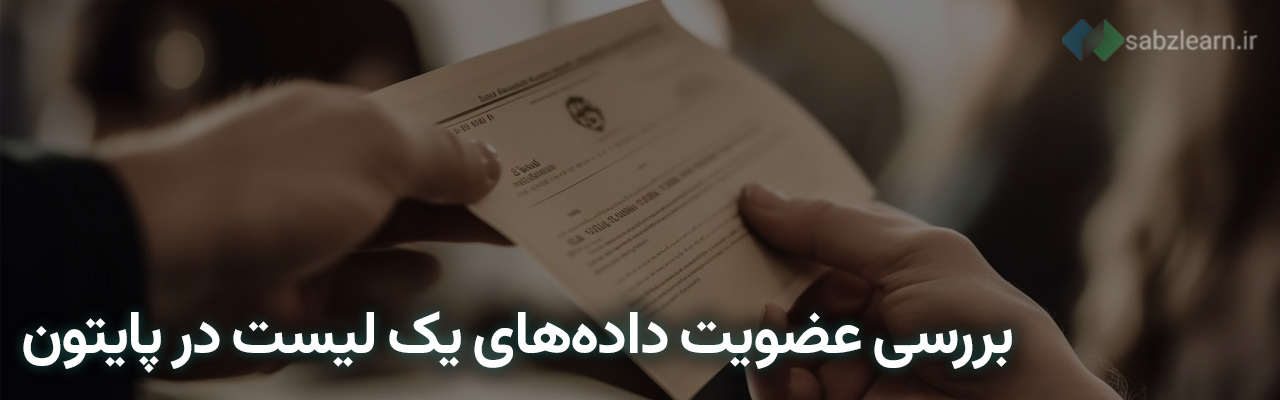
بررسی عضویت دادهها در لیست یکی از رایجترین کارهاست که در زمینههای مختلفی میتونه به ما کمک کنه؛ به این صورت که ما اون داده مدنظر خودمون رو بهش میدیم و اون میره بگرده ببینه در لیست موجود هست یا نه؛ بریم شکل نوشتاری اون رو ببینیم:
"python" in MyList
در اینجا python داده ما هست که با دستور in بررسی میکنه که آیا این داده در لیست MyList وجود داره یا نه.
بریم یه مثال ببینیم:
MyList = [ "Django" , "Scrapy", "Zappa", "Arrow","python"]
print("python" in MyList)
خروجی کد بهصورت زیر است:
True
تمرین : حذف موارد تکراری از لیست

MyList_1 = [17, 45, 44, 45, 87 , 92 , 17]
این لیست ماست و میخواهیم با استفاده از دانشی که در این مقاله بدست اوردیم، اعداد تکراری رو از لیست بالا حذف کنیم.
راهنمایی حل : به 2 لیست نیاز دارید و به کمک حلقه for میتونید این تمرین رو حل کنید.
وارد محیط برنامه نویسی خودتون بشید و این تمرین رو حل کنید و بعد از اون ادامه مقاله رو بخونید؛ اگر به جواب نرسیدید ناراحت نباشید در ادامه این مقاله هم جواب رو قرار دادم و هم اینکه بهتون گفتم چطور میتونید سطح خودتون رو بالاتر ببرید تا به زبان پایتون کاملا مسلط بشید.
منتظرتون هستم…
جواب تمرین بالا :
MyList_1 = [17, 45, 44, 45, 87 , 92 , 17]
MyList_2 = [ ]
For Num in MyList_1:
If Num not in MyList_2:
MyList_2.append(Num)
Print(MyList_2)
خروجی کد بهصورت زیر هست:
MyList_2 = [ 17, 45 ,44 ,87 , 92]
بهتون تبریک میگم که تا این مرحله همراه من بودید و مباحث مربوط به لیست در پایتون رو به خوبی یاد گرفتید؛ خب الان که به این نقطه رسیدید، سوالی پیش میاد و اونم اینکه چطور میتونم در پایتون حرفهایتر بشم؟ در ادامه این مقاله همراه من باشید تا به شما بگم…
چطور میتونم در پایتون حرفهایتر بشم؟
با خوندن مقالات مختلف احتمالا بتونید تا حدی به بخشهای مختلف پایتون مسلط بشید اما قطعا بیبرنامه بودن و اصولی نبودن مسیر یادگیری باعث میشه شما نسبت به زبان برنامه نویسی پایتون دلسرد بشید یا اینکه اون رو بصورت کامل یاد نگیرید؛ اما نگران این موضوع نباشید، تیم سبزلرن برای شما آموزش صفر تا صد پایتون رو قرار داده تا بتونید بصورت اصولی و حرفهای در زبان پایتون متخصص بشید. اما این همه ماجرا نیست!! این دوره دارای پشتیبانی انلاین نیز هست و هرجا به هر مشکلی برخوردید، افراد متخصص در این زبان آماده پاسخگویی به اشکالات و سوالات شما هستند، چی بهتر از این؟ پس فرصت رو از دست ندید و همین الان در این دوره شرکت کنید و بصورت تخصصی یادگیری خودتون رو شروع کنید.
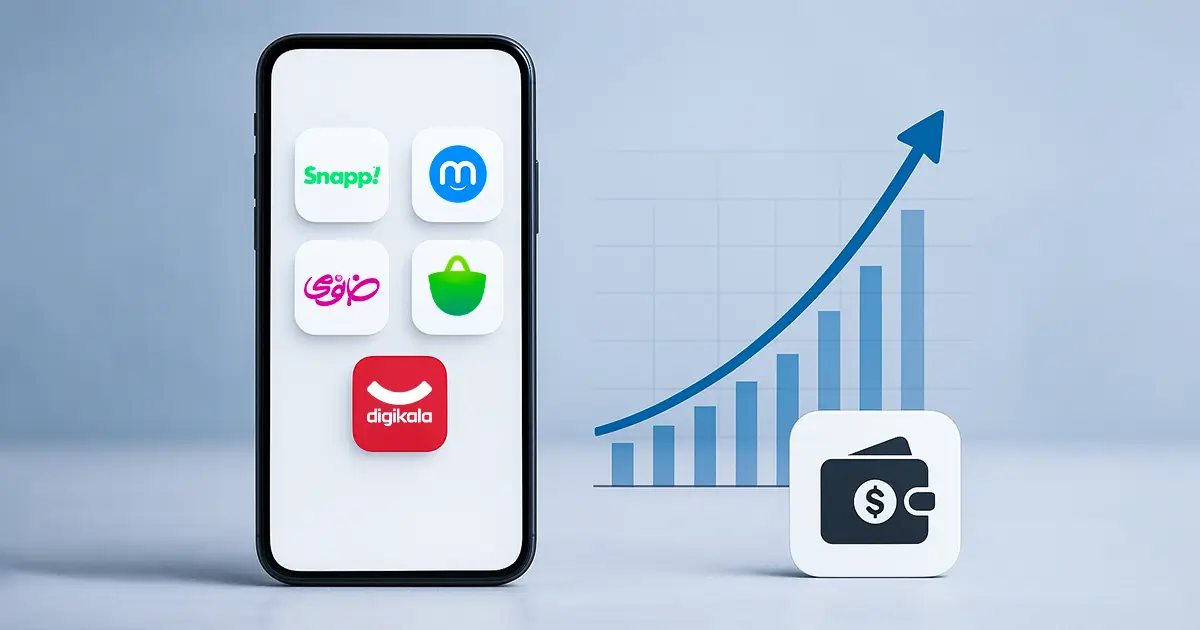
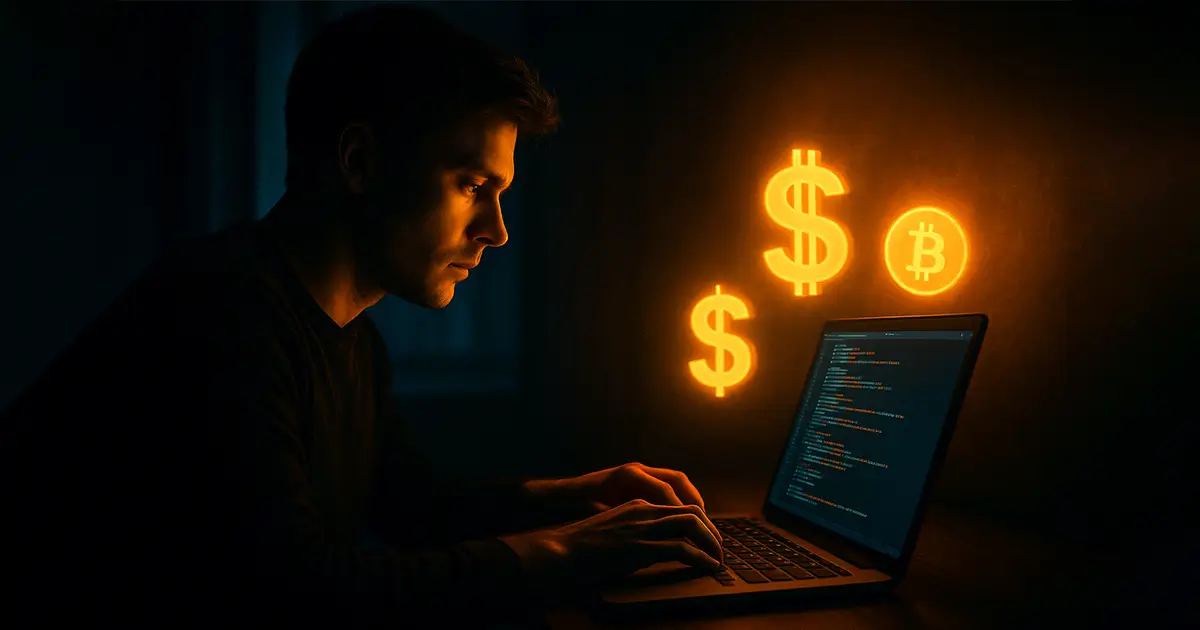



نظری برای این مقاله ثبت نشده است